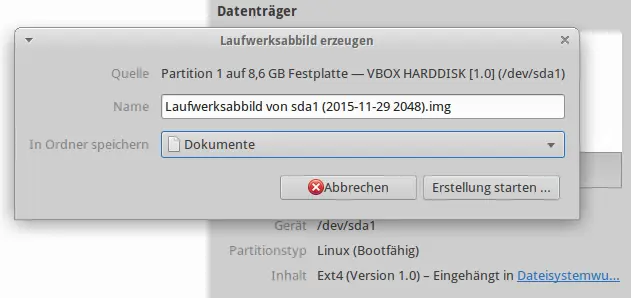Problem
Die alte Partition oder die alte Festplatte ist zu klein geworden für die eignen Daten. Oder eine schnelle ssd-Festplatte soll jetzt das neue zu Hause werden.
Lösung
Umzug des /home-Verzeichnis auf eine zusätzlich Partition oder/und Festplatte ohne Neuinstallation des bestehenden System.
Inhaltsverzeichnis
Vorwort
1. Vorbereitungen
2. In der Konsole arbeiten
3. Neue /home-Partition einhängen
4. Dateien vom alten /home in das neue /home-Verzeichnis kopieren
5. Altes /home-Verzeichnis löschen
6. Neues /home-Verzeichnis zum booten eintragen
7. reboot
Quellen
Vorwort
Dieser Artikel gilt für Ubuntu-Derivate, für andere Debian-basierenden Distros sind teilweise andere Vorgehensweisen nötig, beispielsweise statt sudo, dann su, wenn man selbst nicht als sudoer eingetragen ist.
Zu beachten ist, dass hier alle Benutzer von /home, außer root, umziehen.
Zu beachten sind außerdem alle Schrägstriche, Anführungszeichen und sonstige Notifikationen; wird ein Zeichen zu viel oder zu wenig gesetzt, wird der Befehl nicht oder sogar falsch ausgeführt, was beispielsweise bei dem Befehl
rm
verheerend sein kann.
1. Vorbereitungen
1.1. Zuerst den Speicherplatz
von /home ermittelt mit
Terminaleingabe:
du -sh /home
Terminalausgabe:
548G /home
Eine grafische Lösung wäre „gnome-disk-utility“.
1.2. Nun ein Backup
für unvorhergesehen Ereignisse oder geplantes Wiederherstellen durchführen, das Programm „grsync“ wäre eine grafische Lösung. Nicht die „versteckten“ Dateien und Verzeichnisse vergessen, diese beginnen mit einem Punkt im Namen.
1.3. Dann eine neue oder leere Partition
, mit gewünschter Größe auf vorhandener oder zusätzlicher Festplatte erstellen, das Programm „gparted“ wäre eine grafische Lösung. Die Größe sollte mindestens dem Speicherplatz der bisherigen Speichergröße und zusätzlich 20% sein, wegen der temporären Verzeichnisse.
2. In der Konsole arbeiten
2.1. Für ein fehlerfreies Arbeitenwird jetzt die grafische Oberfläche verlassen mit einer Tastenkombination.
Strg+Alt+F1 # bis F6
2.2. Login mit eigenem Benutzernamen und dem dazugehörigem Passwort.
2.3. Administrative root-Rechte für die nachfolgenden Befehle holen und auf die oberste Ebene „/“ gehen.
sudo -s cd /
3. Neue /home-Partition einhängen
3.1. Eine detailreiche Übersicht der bestehenden Portionen und Festplatten holen.
fdsik -l
3.2. Die Bezeichnung der neuen Partition notieren, etwa wie folgt und hier im weiterem als Beispiel verwendet.
sda3
3.3. Nun ein temporären Verzeichnis erstellen.
mkdir /mnt/tmp
3.4. Diese Verzeichnis in der neuen /home-Partition mounten.
mount /dev/sda3 /mnt/tmp
4. Dateien vom alten /home in das neue /home-Verzeichnis kopieren
4.1. Ein exaktes kopieren mit Prüfung
rsync -avx --progress /home/ /mnt/tmp
4.2. oder schneller kopieren.
cp -avx /home/* /mnt/tmp
4.3. Die neue Partition wird jetzt mounten.
mount /dev/sda3 /home
4.4. Die neue Partition überprüfen.
du -sh /home; mount|grep /home
Die Ausgabe sollte etwa so aussehen.
548G /home dev/sda3 on /home type ext4 (rw)
5. altes /home-Verzeichnis löschen
5.1. Ich gehe davon aus, dass das Backup erstellt wurde :-)
5.2. Nun das alte /home-Verzeichnis unmounten.
umount /home
5.3. jetzt kann es rekursiv gelöscht werden.
rm -rf /home/*
6. neues /home-Verzeichnis zum booten eintragen
6.1. Die Identifikation der /home-Partition ermitteln.
blkid
Hier eine beispielhafte Ausgabe.
/dev/sda1: UUID="xxx-x … x-123" TYPE="ext4" PARTUUID="0815-01" /dev/sda2: UUID="xxx-x … x-345" TYPE="ext4" PARTUUID="0815-02" /dev/sda3: UUID="xxx-x … x-678" TYPE="ext4" PARTUUID="0815-03"
6.2. Nun die identifizierte Partitionzusätzlich in die Datei „/etc/fstab“ am Ende eintragen mit Hilfe eines Konsoleneditors wie „vi“, „vim“ oder „nano“ als benutzerfreundlichstem.
nano /etc/fstab
6.3. Der zusätzliche Beispieleintrag sehe wie folgt aus.
# /dev/sda3 Die Raute zeigt diesen Text als hilfreichen Kommentar. UUID=xxx-x … x-678 /home ext4 defaults 0 2 Bitte eine Leerzeile am Ende belassen.
Speichern in „nano“, „O“ ist ein Buchstabe.
Strg+O
Und „Nano“ beenden.
Strg+X
7. reboot
reboot
Quellen
Praxis: Diese Anleitung wurde praktisch und mit Erfolg angewendet.
Inspiration: https://wiki.ubuntuusers.de/Home_umziehen/
Bild: Frank Rosenberger